Page 1
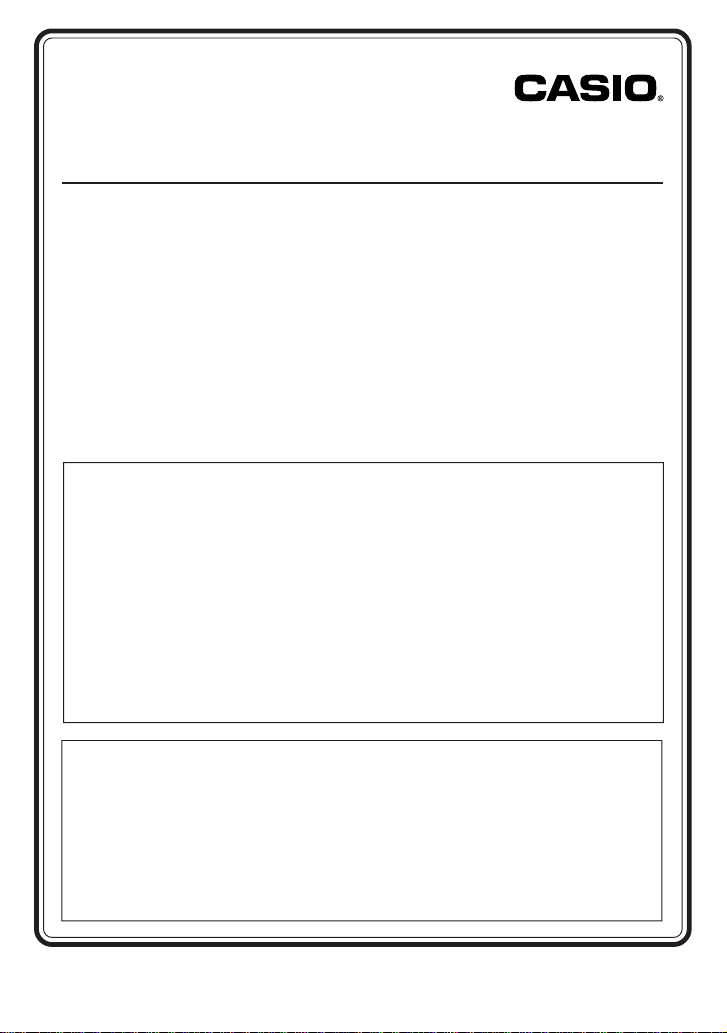
CW-E60
Guía del usuario
Además de las precauciones de operación de la CW-E60, estas
instrucciones también incluyen información acerca de la
instalación del software que viene incluido con la CW-E60 y
cómo conectarla a su PC.
Para informarse acerca del uso del software incluido, vea la
documentación en el CD-ROM que viene con la CW-E60.
Asegúrese de leer las precauciones de seguridad contenidas
en este manual antes de usar la impresora por primera vez, y
tenga el manual siempre a mano para futuras consultas.
•CASIO COMPUTER CO., LTD. no acepta ninguna responsabilidad por
pérdidas o reclamaciones derivadas del uso de este producto que pueda
realizar usted o cualquier otra persona o entidad.
•Queda prohibida la reproducción de este manual por cualquier método ,
en parte o en su totalidad, sin la autorización expresa de CASIO
COMPUTER CO., LTD. Tiene autorización para utilizar este software
para su uso personal. Según las normas internacionales de derechos
de autor, queda prohibido cualquier otro tipo de utilización de este
software sin la autorización expresa de CASIO COMPUTER CO ., LTD.
•El contenido de este manual podrá cambiarse sin previo aviso.
S
•Se recomienda imprimir sobre un disco* antes de grabar cualquier cosa
sobre el mismo. Imprimiendo un disco que ya tiene datos grabados sobre
el mismo ocasiona que los datos se alteren.
•Tenga en cuenta que CASIO COMPUTER CO., LTD. no se hará
responsable ante ninguna pérdida o alteración de datos sobre los discos,
que se ocasionen durante el uso de esta impresora.
* CD-R, CD-RW, DVD-R, etc.
RCA502823-001V01 MO0603-B
– 1 –
Page 2
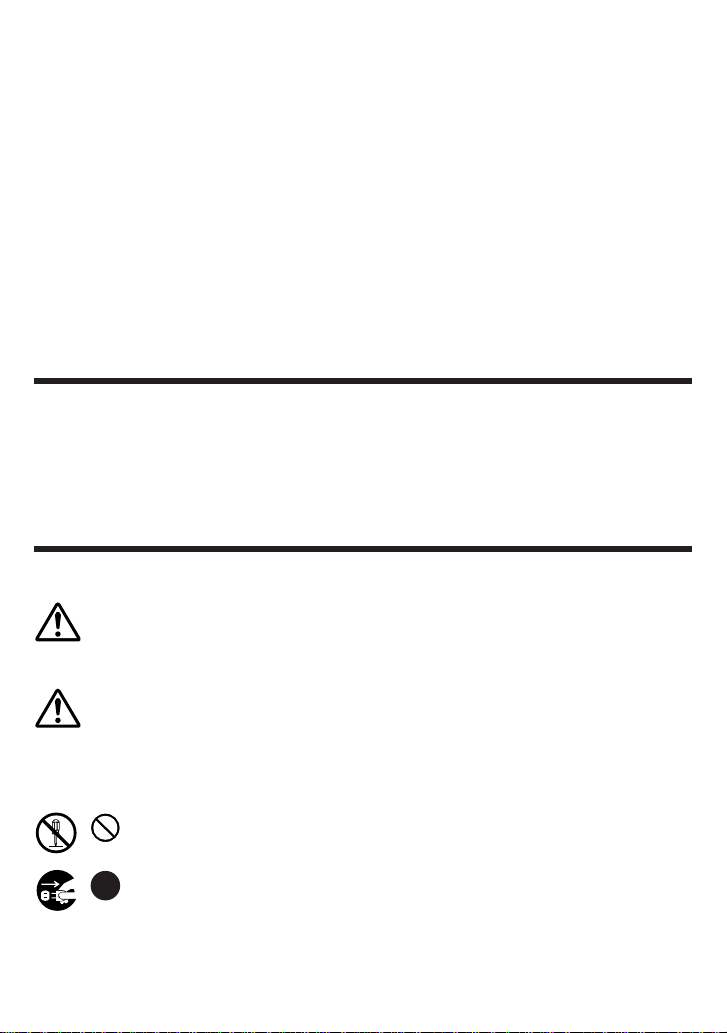
¡Importante!
Los derechos de autor de esta guía del usuario y todos los derechos
relacionados con el software serán revertidos a CASIO COMPUTER CO., LTD.
•
Microsoft, Windows y Windows NT son marcas comerciales registradas o marcas
comerciales de Microsoft Corporation en los Estados Unidos y en otros países.
•
Pentium es una marca comercial registrada de Intel Corporation en los Estados Unidos.
• Macintosh y Mac OS son marcas comerciales registradas de Apple Computer,
Inc. en los Estados Unidos y en otros países.
•
Adobe y Adobe Acrobat son marcas comerciales de Adobe Systems Incorporated.
• Los nombres de otras compañías y productos mencionados en la presente también
pueden ser marcas comerciales de sus respectivos propietarios.
© Copyright 2006 CASIO COMPUTER CO., LTD. Todos los derechos reservados.
Precauciones de seguridad
Enhorabuena por adquirir este producto de calidad de CASIO.
Antes de utilizarlo, lea atentamente las siguientes precauciones de seguridad y tenga
el manual siempre a mano para futuras consultas.
Advertencia
Este símbolo indica una información que en caso de ingnorarse o aplicarse
incorrectamente, existe el riesgo de muerte o graves lesiones personales.
Precaución
Este símbolo indica una información que en caso de ingnorarse o aplicarse
incorrectamente, existe el riesgo de graves lesiones personales o daños al
material.
Ejemplos de marcaciones gráficas
Indica algo que no se debe hacer. Este símbolo indica que no debe
desmontar la unidad.
Indica algo que se debe hacer. Este símbolo indica que debe desconectar
la unidad de la toma eléctrica.
– 2 –
Page 3
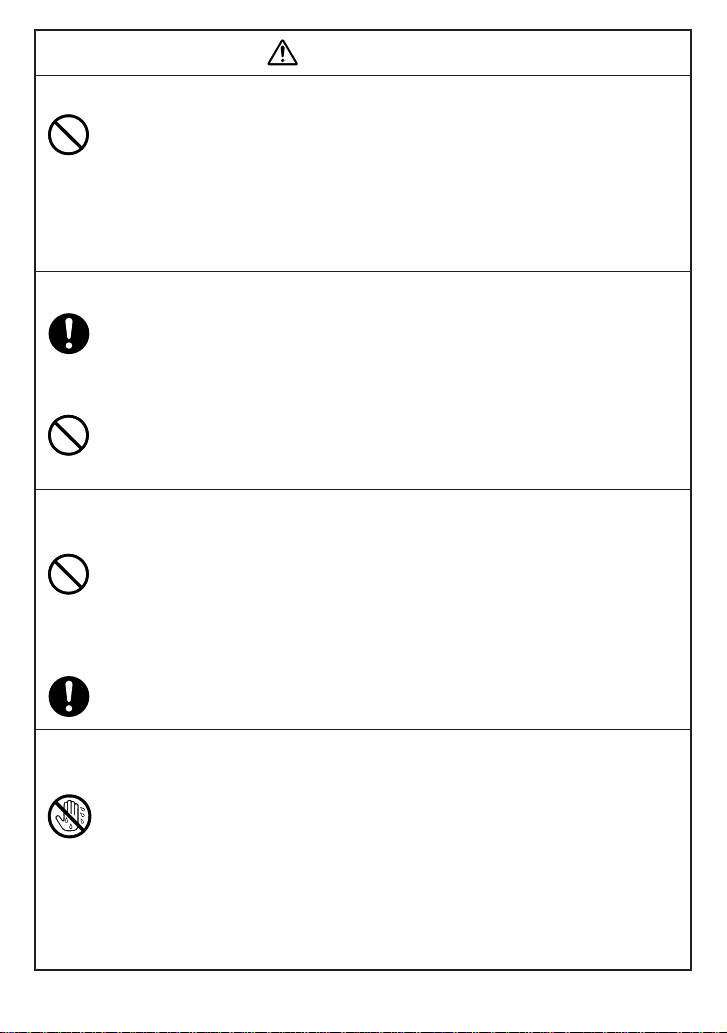
Advertencia
Humo, olores extraños, recalentamiento y otras anomalías
Si continúa utilizando el producto después de detectar humo, olores
extraños o recalentamiento , podría provocar fuego o recibir una descarga
eléctrica. En caso de detectar estos síntomas, siga estos pasos
inmediatamente.
1. Desconecte el cable USB.
2. Desenchufe el cable de alimentación de la toma eléctrica.
3. Póngase en contacto con su minorista original.
Cable de alimentación, adaptador de CA o cable USB
Una mala utilización del cable de alimentación, el adaptador de CA o el
cable USB, puede prov ocar un incendio o una descarga eléctrica. Observe
las precauciones siguientes.
• Utilice únicamente los elementos especificados para el producto.
• Utilice únicamente una toma eléctrica que corresponda a las
especificaciones de la etiqueta situada en la parte posterior del producto.
• No conecte nunca el cable de alimentación a una toma eléctrica
compartida con otros dispositivos ni a un alargador.
Cable de alimentación, adaptador de CA o cable USB
Una mala utilización del cable de alimentación, el adaptador de CA o el
cable USB, puede dañarlos o provocar un incendio o una descarga
eléctrica. Observe las precauciones siguientes.
• No coloque objetos pesados sobre estos artículos ni los exponga a
fuentes de calor directas.
• No altere ni doble estos artículos.
• No retuerza ni tire de estos artículos.
• Si el cable de alimentación, el adaptador de CA o el cab le USB están
dañados, póngase en contacto con su minorista original.
Cable de alimentación, adaptador de CA, cable USB
• No toque el cable de alimentación, adaptador de CA o cable USB o
sus enchufes mientras sus manos están mojadas. Haciéndolo crea el
riesgo de descargas eléctricas.
• No utilice el cable de alimentación o adaptador de CA en áreas en
donde puedan mojarse. El agua crea el riesgo de incendios y descargas
eléctricas.
• No coloque un florero ni ningún otro contenedor de líquido en la parte
superior del cable de alimentación, adaptador de CA o cable USB. El
agua crea el riesgo de incendios y descargas eléctricas.
– 3 –
Page 4
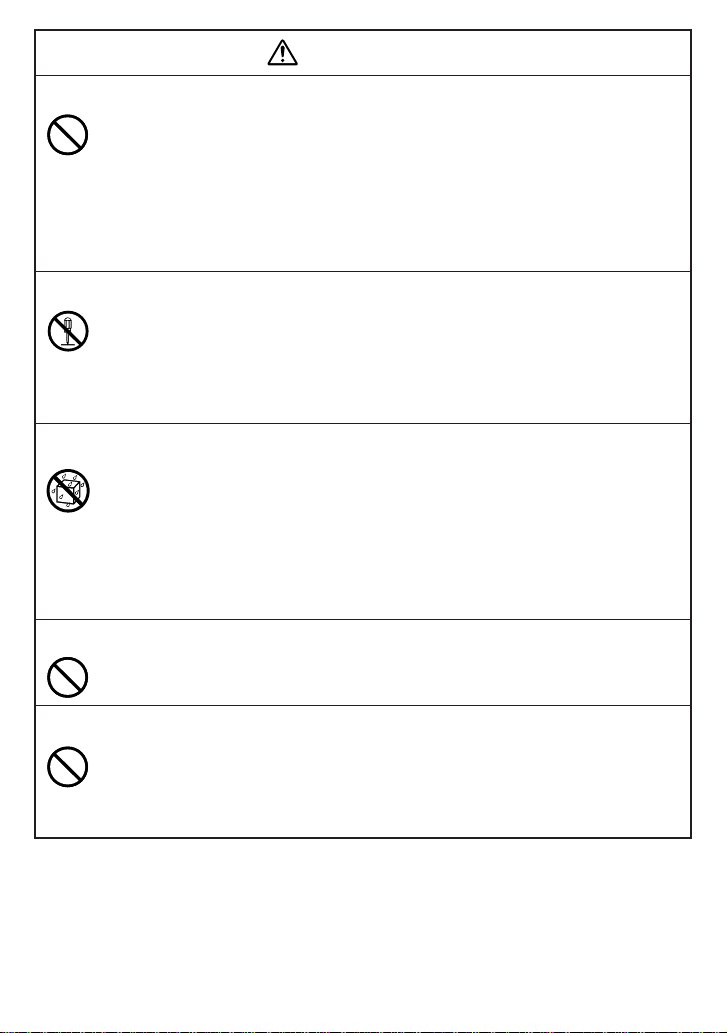
Advertencia
Caídas y tratamiento brusco
El uso continuado del producto después que ha sido dañado debido a
caída u otro tratamiento tosco, crea el riesgo de un incendio y descarga
eléctrica. Si el producto sufre algún tipo de daño, siga estos pasos
inmediatamente.
1. Desconecte el cable USB.
2. Desenchufe el cable de alimentación de la toma eléctrica.
3. Póngase en contacto con su minorista original.
No desmonte ni altere el producto.
Nunca intente desmontar el producto ni modificarlo de ninguna manera.
Si lo hace, puede recibir una descarga eléctrica, quemaduras u otras
lesiones.
Para cualquier tipo de reparación interna, mantenimiento o reparación,
consulte a su minorista original.
Agua y objetos extraños
Si introduce en el producto agua, líquidos u objetos extraños
(especialmente metales), puede provocar un incendio o recibir una
descarga eléctrica. Si alguno de estos elementos llegara a introducirse
en el producto, siga estos pasos inmediatamente.
1. Desconecte el cable USB.
2. Desenchufe el cable de alimentación de la toma eléctrica.
3. Póngase en contacto con su minorista original.
No lo arroje al fuego.
Nunca deseche el producto mediante incineración. Si lo hace, puede
provocar un incendio o sufrir daños personales debido a una explosión.
Precaución con las bolsas de plástico
No coloque nunca las bolsas de plástico de envoltorio del producto en la
cabeza ya que pueden provocar asfixia.
Tenga especial cuidado en entornos donde se encuentran niños
pequeños.
– 4 –
Page 5
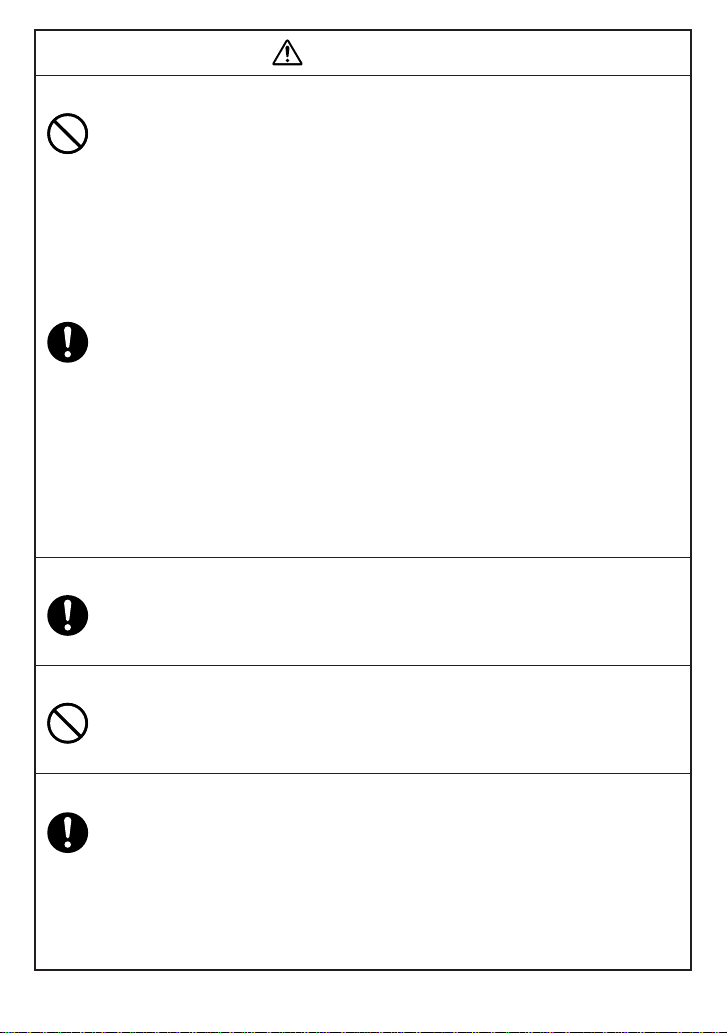
Precaución
Cable de alimentación, adaptador de CA o cable USB
Una mala utilización del cable de alimentación, el adaptador de CA o el
cable USB, puede dañarlos o provocar un incendio o una descarga
eléctrica. Observe las precauciones siguientes.
• No ponga nunca estos elementos cerca de una estufa u otra fuente
de calor intenso.
• Al desconectar los cables de alimentación y USB, tire siempre de los
enchufes. Nunca tire directamente de los cables.
• Enchufe el cable de alimentación en la toma de forma que ajuste
perfectamente.
• Enchufe el cable USB en el ordenador y la impresora de forma que
ajuste perfectamente.
• Si va a dejar el producto desatendido durante largos períodos (por
ejemplo, si se va de viaje), desenchufe el cable de alimentación y el
cable USB.
• Cuando no se utiliza la impresora, asegúrese de desenchufar el
adaptador de CA de la toma eléctrica y desconecte el cable USB del
puerto USB de la impresora.
• Por lo menos una vez al año, desenchufe el adaptador de CA de la
toma eléctrica y limpie el polvo que pudiera haberse acumulado entre
las patillas del enchufe.
Precauciones de conexión
Conecte únicamente los elementos especificados para el producto. La
conexión de otro elemento no especificado podría provocar un incendio
o una descarga eléctrica.
No coloque objetos pesados sobre el aparato.
No ponga nunca objetos pesados encima del producto. Si lo hace, el
aparato podría desequilibrarse y caer, con el riesgo de lesiones
personales.
Emplazamiento
Evite los emplazamientos que se enumeran a continuación. En este tipo
de emplazamientos hay riesgo de incendio o de descargas eléctricas.
• Áreas con alto grado de humedad o acumulación de polvo.
• Áreas de preparación de alimentos u otros lugares en los que puede
acumularse la grasa.
• Cerca de estufas, moquetas térmicas, luz directa del sol, vehículos
cerrados estacionados al sol u otros lugares sometidos a fuerte calor.
– 5 –
Page 6

Precaución
Evite superficies inestables.
No coloque nunca el producto en una mesa, escritorio, etc. inestable. El
producto podría caer y provocar lesiones personales.
Precaución ante altas temperaturas
Nunca toque el cabezal de impresión ni otros objetos metálicos próximos.
Estos elementos alcanzan temperaturas muy altas y pueden provocar
quemaduras.
Precauciones de operación
Para asegurar que la impresora le proporcione la cantidad de años de operación sin
problemas para la cual fue diseñada, observe las precauciones siguiente.
• Evite usar la impresora en lugares sujetos a la luz directa del sol, en lugares sujetos
a alta humedad, carga electrostática, cambios bruscos de temperatura, y
temperaturas extremas. Gama de temperatura de operación: 10°C a 35°C.
• No someta nunca la impresora a golpes o impactos fuertes.
• No permita que clips de papel, alfileres u otros objetos similares ingresen dentro
del mecanismo de la impresora.
• Cuando imprima coloque la impresora sobre una superficie nivelada. Una superficie
inclinada puede hacer que la impresión normal sea imposible.
• Una impresión borrosa puede indicar una cabeza de impresión sucia. Si la impresión
se vuelve borrosa, consulte “Cuidados de la impresora” en la página 26 para limpiar
la cabeza de impresión.
• El uso de la impresora en un lugar expuesto a la luz directa del sol o a otra luz
potente puede provocar el mal funcionamiento de su fotosensor . Utilice la impresora
en un lugar no expuesto a una luz potente.
– 6 –
Page 7
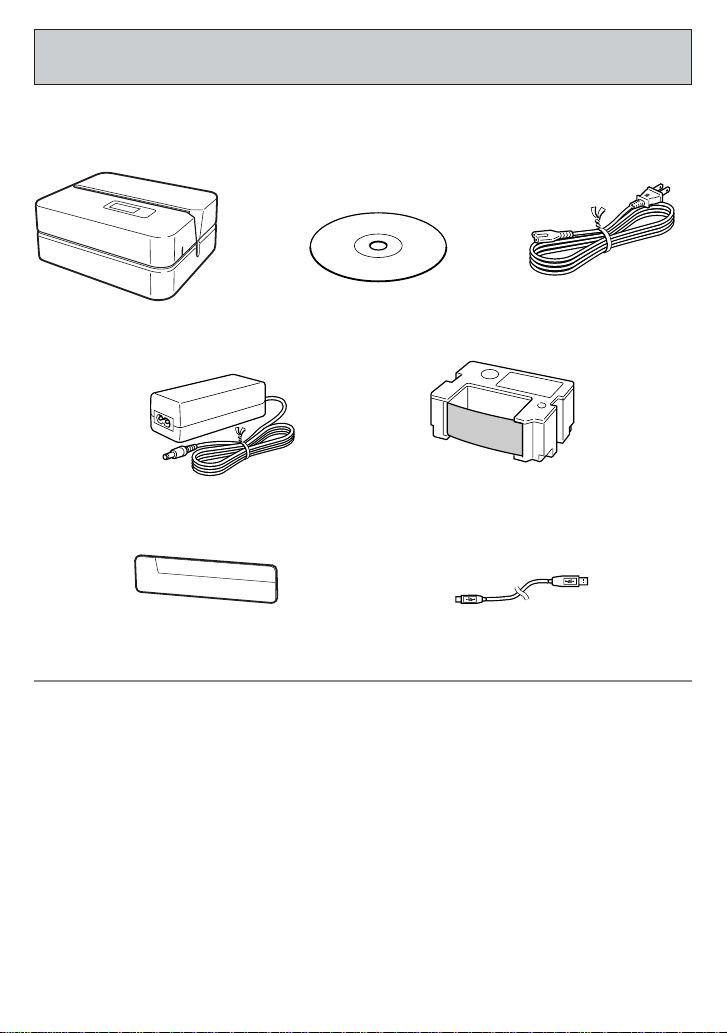
Desembalando
Compruebe para asegurarse de que todos los ítemes siguientes se encuentr an incluidos.
Impresora CW-E60
CD-ROM de aplicación
SOFTWARE DISC TITTLE
PRINTER
Cable de
alimentación
Adaptador de CA
(AD-2105S)
Guía de
posicionamiento
Casete de cinta de tinta
Cable USB
Documentación del usuario
La CW-E60 viene con cuatro tipos de documentación del usuario que se describen
a continuación.
■ Documentación impresa
1 Guía del usuario de la CW-E60 (este manual)
■ Documentación en archiv o PDF (CD-ROM)
2 Guía del usuario de la aplicación DISC TITLE PRINTER
– 7 –
Page 8
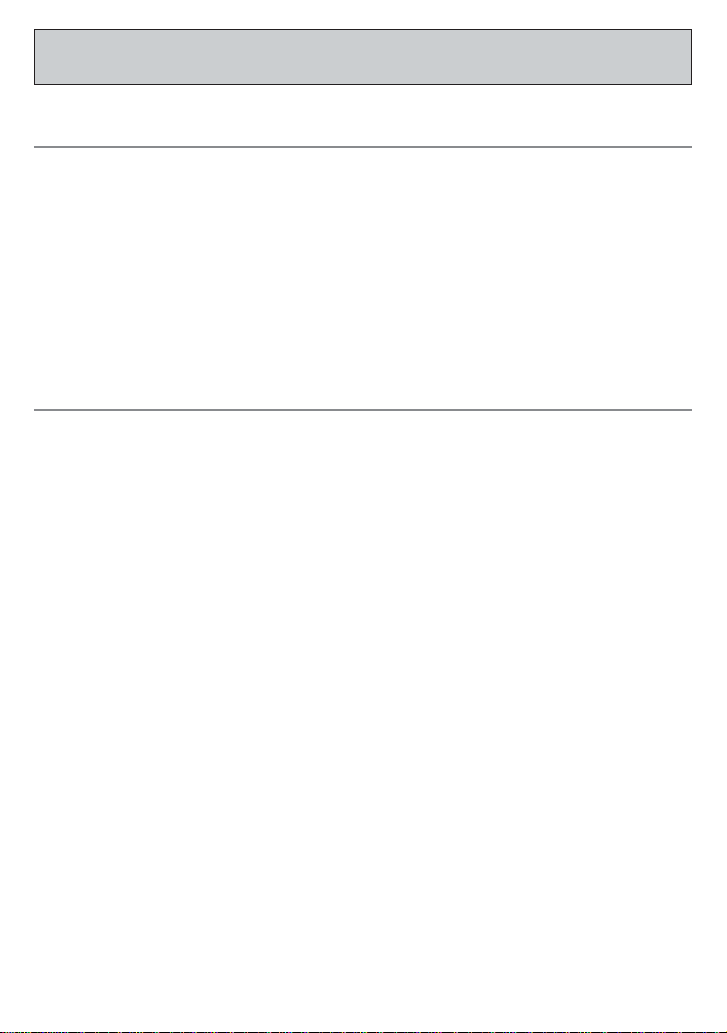
Acerca del CD-ROM incluidos
Precauciones con la manipulación
• Cuando manipule el disco, evite dejar manchas, suciedad, rayaduras, etc. en
cualquiera de sus superficies.
• En caso de que el disco se ensucie, utilice un paño de limpieza de lentes o algún
otro paño suave para limpiar ligeramente desde el centro del disco hacia sus
bordes. No utilice un limpiador de grabación fonográfica ni cualquier otro agente
de limpieza.
• No escriba sobre las superficies del disco con un lápiz o bolígrafo, ni fije una
etiqueta a las superficies del disco.
• El uso de un disco que se encuentre rajado o deformado, o un disco que tenga un
adhesivo sobre el mismo es peligroso. No utilice tal tipo de disco.
Precauciones con el almacenamiento
• Evite almacenar los discos en áreas sujetas a alta temperatura, alta humedad o la
luz directa del sol.
• Cuando no esté usando un disco, guárdelo en su estuche original o en un estuche
de CD disponible comercialmente.
• Evite almacenar un disco de manera que su etiqueta se ponga en contacto directo
con la superficie de una bolsa, estuche de vinilo, etc.
¡Advertencia!
No reproduzca un disco CD-ROM ni cualquier otro dispositivo que no se encuentre
designado específicamente para reproducir discos CD-ROM. Una salida de audio
en un ajuste de alto volumen crea el riesgo de daños a la audición y daños a los
altavoces de audio.
– 8 –
Page 9
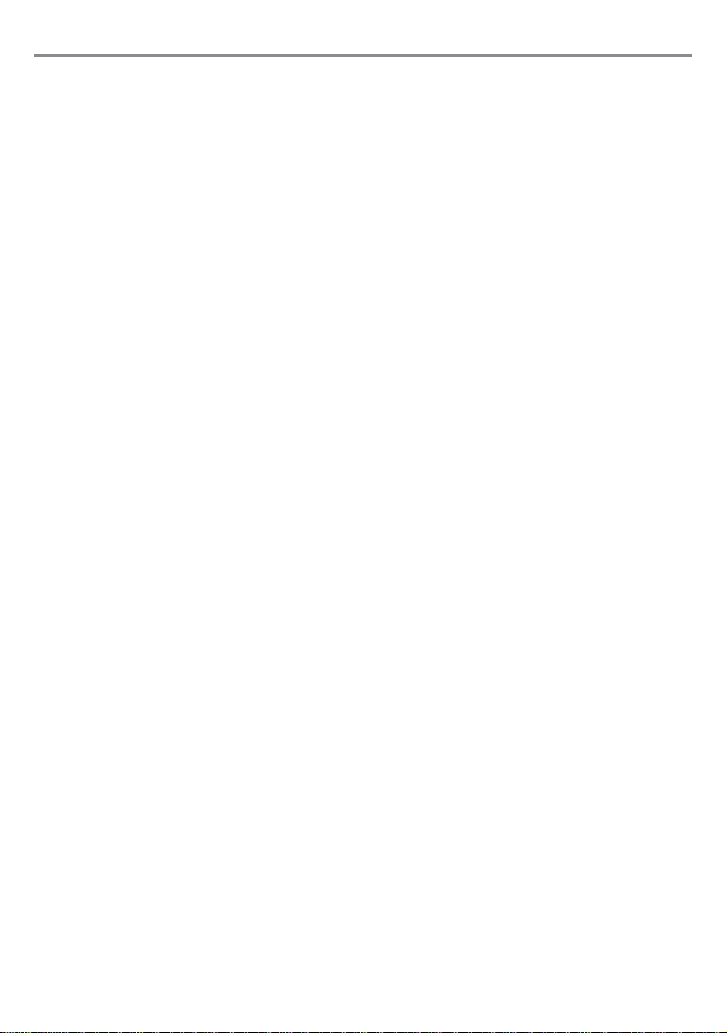
Requisitos mínimos del sistema
SO: Microsoft® Windows® XP, 2000 Professional, Me, 98SE o 98
(Versiones en inglés/francés/alemán/italiano/español)
PC: IBM PC/AT o compatible con las especificaciones siguientes.
• Windows XP, 2000 Professional, Me, 98SE o 98 preinstalado
• CPU Pentium®II 266MHz o superior , o una recomendada para ejecutar el SO que
utilice.
• Puerto USB
Memoria: 64 MB mínimo (128 MB recomendados)
Disco duro: Al menos 40 MB libres par a instalar estas aplicaciones y 60 MB libres
para ejecutarlas.
Pantalla: Pantalla a color (mínimo 256 colores, se recomienda Full-Color), compatible
con Windows XP, 2000 Professional, Me, 98SE o 98 y con conexión para
su PC.
Resolución: 800 x 600 o superior.
Dispositivo señalador: Ratón o dispositivo equivalente compatible con Windows
XP, 2000 Professional, Me, 98SE o 98.
Teclado
Unidad de CD
• Es posible que estas aplicaciones no funcionen correctamente en las
configuraciones de hardware y software de todos los sistemas.
• En esta guía no se explica el funcionamiento en los sistemas operativos Windo ws
3.1, 95 y NT®, en Macintosh®, o con Mac® OS.
• El funcionamiento de estas aplicaciones no está garantizado en PC actualizados
a Windows XP, 2000 Professional, Me, 98SE o 98 desde otros SO.
• No se admite la operación con Windows XP Professional x64 Edition.
– 9 –
Page 10

Instalando el software
Este documento explica cómo instalar el software incluido en una PC utilizando la
versión inglesa de Windo ws XP. P ara los detalles acerca de las operaciones básicas
de WIndows, vea la ayuda o documentación del usuario para su PC.
Precauciones cuando instala y desinstala
• Para instalar o desinstalar el software necesita iniciar la sesión de su PC como un
administrador (Windows XP) o con privilegios de administrativos (Windows 2000).
Documentación del software y usuario
Software de impresión
Aplicación DISC TITLE PRINTER (Impresora de títulos de discos)
Documentación del usuario (Archivos PDF)
Guía del usuario DISC TITLE PRINTER (Impresora de títulos de discos)
Adobe Reader
Para instalar el software
¡Importante!
•
Asegúrese de instalar el software antes de conectar la impresora a su PC. Conectando
antes de instalar el software puede resultar en una operación inapropiada.
• Asegúrese de desactivar los antivirus y todas las otras aplicaciones que están
activas en su PC antes de comenzar la instalación. Instalando mientras otras
aplicaciones están funcionando, puede resultar en una instalación incorrecta. Puede
reiniciar las otras aplicaciones una vez completada la instalación.
• Si deja una aplicación antivirus activa, puede visualizarse un mensaje de
advertencia y error durante el procedimiento de instalación. Si esto llega a suceder ,
lleve a cabo los pasos siguientes.
1 Después de completarse la instalación, desinstale el software que recién ha
instalado.
2 Salga de la aplicación antivirus y cualquier otra aplicación que se encuentre
actualmente activa en su PC.
3 Vuelva a instalar el software.
4 Después de completar la instalación, reinicie las aplicaciones que ha desactivado
en el paso 2.
– 10 –
Page 11

■ Para instalar el software de impresión
Los ejemplos en este manual muestran la instalación desde una unidad de CDROM denominada unidad D:
1. Inicie Windows, y coloque el CD-ROM DISC TITLE PRINTER
SOFTWARE en la unidad de CD-ROM de su PC.
El instalador debe iniciarse automáticamente, y visualizar la pantalla que se
muestra a continuación.
Si el instalador no se inicia automáticamente
1 En el menú Start de Windows, haga clic en Run.
2 Escriba D:\Setup.exe. Asegúrese de cambiar “D” al nombre real de la unidad de
CD-ROM de su PC. Para informarse acerca del nombre de la unidad de CDROM, vea la documentación que viene con su PC.
3 Haga clic en OK.
Esto inicia el instalador en el CD-ROM.
• Si desea cancelar la instalación, haga clic en el botón Cancel en cada una de las
pantallas del instalador.
– 11 –
Page 12

2. Seleccione el idioma de la versión que desea instalar, y luego haga
clic en OK.
3. Haga clic en Next.
Esto visualiza el mensaje “Preceding License Agreement”.
Asegúrese de leer el acuerdo de licencia “Preceding License Agreement”.
– 12 –
Page 13

4. Después de leer el acuerdo, haga clic en Yes.
Esto visualiza el acuerdo de licencia “Software End User License Agreement”.
Asegúrese de leer el acuerdo “Software End User License Agreement”.
5. Después de leer el acuerdo, haga clic en Yes.
Esto visualiza la pantalla Choose Destination Location.
6. Compruebe la ubicación de destino de la instalación, y luego haga
clic en Next.
• Si desea cambiar la ubicación de la instalación, haga clic en Browse.
• Haciendo clic en Next inicia la instalación.
7. Una vez que se complete la instalación, aparecerá la pantalla
InstallShield Wizard Complete. Haga clic en Finish.
Compruebe para asegurarse de que todo ha sido instalado correctamente.
• Aplicación DISC TITLE PRINTER: Si ha instalado esta aplicación siguiendo los
pasos anteriores, deberá haber un icono de acceso directo DISC TITLE PRINTER
sobre el escritorio de Windows.
– 13 –
Page 14

Instalando Adobe Reader
Para ver la documentación del usuario en archivo PDF para el software DISC TITLE
PRINTER, deberá tener instalado la aplicación Adobe Reader o Acrobat Reader
versión 4.0 o superior. Si su PC no tiene ninguno de estos dos lectores, lleve a cabo
el procedimiento siguiente para instalar Adobe Reader 6.0 desde el CD-ROM.
■ Para instalar Adobe Reader
1. Coloque el CD-ROM que viene con la impresora en la unidad de CD-ROM de
su PC.
2. Cuando aparezca la pantalla del instalador para el software de impresión, haga
clic en Cancel para cancelarla.
3. Vaya a la carpeta Adobe Reader en el CD-ROM, en donde encontrará carpetas
cuyos nombres indican la versión de idioma: inglés, francés, alemán, italiano o
español. Abra la carpeta cuyo idioma coincida con el sistema operativ o de su PC .
En la carpeta, abra el archivo llamado Readme_casio.txt, y lea cuidadosamente
sus contenidos. Una vez finalizado, cierre el archivo Readme_casio.txt.
Asegúrese de leer completamente los contenido del archivo Readme_casio.txt.
4. Dentro de la carpeta en donde se encuentra el archivo Readme_casio, haga
doble clic en el archivo llamado AdbeRdr60_xxx_full.exe.
• La parte “xxx” del nombre del archiv o será un código de tres dígitos que indica
el idioma de los contenidos del archivo.
Haciendo doble clic en el archivo iniciará la instalación de la aplicación Adobe
Reader.
Siga las instrucciones que aparecen sobre la pantalla de su PC para completar
la instalación.
– 14 –
Page 15

Para leer los contenidos de un manual en un
archivo PDF
1. Coloque el CD-ROM que viene con la impresora en la unidad de CD-ROM de
su PC.
2. Cuando aparezca la pantalla del instalador para el software de impresión, haga
clic en Cancel para cancelarla.
3. Vaya a la carpeta User’s Guide en el CD-ROM, en donde encontrará carpetas
cuyos nombres indican la versión de idioma: inglés, francés, alemán, italiano o
español. Abra la carpeta cuyo idioma coincida con el sistema operativo de su
PC. Dependiendo en la documentación que desea ver, haga doble clic en el
archivo PDF en la carpeta que ha abierto para ver sus contenidos.
• Los ejemplos en la guía del usuario utilizan los contenidos de documentación
en el idioma inglés.
Para desinstalar el software de impresión
1. Haga clic en el botón Start de Windows, y luego haga clic en Control
Panel.
2. Haga doble clic en el icono Add or Remove Programs.
Esto ocasionará que aparezca el cuadro de diálogo Add or Remove Programs.
3. En la lista de softwares instalados, haga clic en DISC TITLE PRINTER
para seleccionarlo.
4. Haga clic en el botón Change/Remove.
5. Haga clic en Yes.
Nota
• Algunos archivos pueden ocasionar que aparezca un cuadro de confirmación
separado, antes de que puedan ser borrados . Si no está seguro acerca de si
debe mantener un archivo o no, seleccione No.
6. Haga clic en OK.
Esto completa la operación de desinstalación del software de impresión.
– 15 –
Page 16

Guía general
Parte delantera
Cubierta del casete
Abra esta cubierta
para colocar o retirar
el casete de cinta de
tinta.
Parte trasera
Lámpara indicadora
• Se ilumina cuando la impresora
está correctamente conectada
a una PC.
• Parpadea cuando se está
imprimiendo.
Ranura
Deslice el disco que se
va a imprimir dentro de
la ranura.
Puerto USB
Al conectar a su PC, conecte
aquí el cable USB entregado.
Terminal del adaptador de
CA
Conecte aquí el adaptador de
CA entregado.
Orificio de la palanca de liberación
de la cabeza de impresión
– 16 –
Page 17

Si no puede sacar el disco de la impresora debido a un mal funcionamiento de la
misma, haga clic en el botón Eject en la ventana principal de la aplicación DISC
TITLE PRINTER y , a continuación, saque el disco. Si su computadora está congelada,
reiníciela y haga clic en el botón Eject. Para mayor información sobre el uso del
software de Aplicación DISC TITLE PRINTER, vea la “Guía del usuario de la
Aplicación DISC TITLE PRINTER” (archiv o PDF). Si no consigue sacar el disco aun
después de realizar las operaciones anteriores, realice los siguientes pasos para
poder sacar el disco de la impresora. Normalmente, no deberá usar el siguiente
procedimiento para liberar la cabeza de impresión. Utilícelo únicamente cuando no
consiga liberar la cabeza de impresión de la manera normal debido a un mal
funcionamiento.
1. Inserte un objeto* delgado en el orificio y deslice en la dirección indicada por la
flecha.
• Esto ocasionará que la cabeza de impresión libere el disco de manera que
puede retirarlo de la impresora.
2. La palanca de liberación volverá automáticamente a su posición original.
* Utilice un objeto que tenga por lo menos 30 mm de largo y un espesor no mayor a
1,5 mm. No utilice escarbadientes con una punta que pueda romperse fácilmente .
Haciéndolo crea el riesgo de una falla de funcionamiento de la impresora.
– 17 –
Page 18

■ Abriendo y cerrando la cubierta de casete
Presione hacia abajo el borde de la cubierta del casete y luego abra la cubierta.
Para cerrar la cubierta de casete
• Al cerrar la cubierta, engánchela en la impresora en el lugar mostrado en la
ilustración y hágala pivotar hasta que quede cerrada.
• Presione hacia abajo sobre la cubierta de casete hasta que escuche un sonido de
ajuste indicando que está seguramente cerrada.
Enganchar
¡Importante!
• Tenga cuidado cuando abre y cierra la cubierta de casete, y nunca trate de f orzar
pasando de su gama normal de movimiento. Una fuerza excesiv a crea el riesgo de
falla de funcionamiento y daños a la impresora.
– 18 –
Page 19

Conectando a su PC
¡Importante!
• Realice los procedimientos siguientes solamente después que haya instalado el
software en su PC.
• Utilice solamente el cable USB que viene incluido con la impresora.
Para conectar a su PC
1. Conecte el cable de alimentación al adaptador de CA.
2.
Conecte el cable USB al puerto USB de su PC.
¡Importante!
• Asegúrese de conectar directamente al
puerto USB de la PC. Conectando a tra vés
de un concentrador o enlazado a través
de otro dispositivo USB puede ocasionar
una falla de operación.
• La primera vez que conecta el cable USB ,
tendrá que retirar la etiqueta que cubre el
puerto USB de la impresora.
– 19 –
Page 20

3. Conecte el enchufe del adaptador de CA en
el terminal del adaptador de CA de la
impresora (1), y luego conecte el cable de
alimentación en un tomacorriente de la línea
domiciliaria (2).
¡Importante!
• Utilice solamente el adaptador de CA que
viene incluido con la impresora.
• Tenga la precaución de no doblar ni
retorcer excesivamente el cable de
alimentación, ni tirar de sus extremidades
(puntos marcados A y B en la ilustración).
Cuando guarde el cable, preste atención
para que el cable de alimentación no
quede excesivamente doblado en los
puntos indicados. Cualquiera de estas
condiciones puede provocar la rotura de
los hilos del cable.
4. Conecte el cable USB al puerto USB de la
impresora.
1
2
B
A
– 20 –
Page 21

Instalando el controlador USB
El asistente para instalar el controlador USB se inicia automáticamente al
conectar la impresora a su ordenador por primera vez después de instalar la
aplicación DISC TITLE PRINTER. Siga las instrucciones que aparecen sobre
la presentación para instalar el controlador USB.
• Si está usando Windows XP, aparecerá el
mensaje mostrado próximo durante la
instalación del controlador USB. Al hacerlo,
haga clic en Continue para proceder con la
instalación.
• Si está usando Windows 2000, puede
aparecer el mensaje de error “Digital Signature
Not Found” durante la instalación del
controlador USB. Si así lo hace, haga clic en
Yes para proceder con la instalación.
• Los mensajes anteriores no aparecen en un sistema que está usando Windows
ME, 98SE o 98.
– 21 –
Page 22

Desconectando desde una PC
1. Desconecte el cable USB desde la PC e impresora.
2. Desconecte el cable de alimentación desde el tomacorriente de pared (1), y
luego desconecte el adaptador de CA desde la impresora (2).
1
2
¡Importante!
• No desconecte el adaptador de CA, cable de alimentación o cable USB
mientras una operación de impresión se encuentra en progreso. Haciéndolo
crea el riesgo de falla de funcionamiento de la impresora.
– 22 –
Page 23

Colocando y retirando los casetes de cinta de tinta
Cuando se imprimen etiquetas de disco se requiere un casete de cinta de tinta.
Deberá usar solamente los casetes de cinta de tinta especiales que sean
especificados para esta impresora.
Para cargar un casete de cinta de tinta
1. Abra la cubierta del casete.
2. Retire el tope desde el casete de cinta de tinta.
Tope
3. Si hay alguna flojedad en la cinta de tinta, utilice sus dedos como se muestra en
la ilustración para girar el carretel del casete para quitar la flojedad.
• Si la cinta está muy floja puede necesitar girar el carretel varias veces.
¡Importante!
• No tire de la cinta de tinta con excesiva fuerza ni trate de empujar la cinta de
tinta dentro del casete.
• Colocando el casete de cinta de tinta mientras la cinta está floja crea el riesgo
de fallas de funcionamiento.
Gire en la dirección de
la flecha.
– 23 –
Page 24

4. Coloque el casete de cinta de tinta dentro de la impresora.
•
Asegúrese de que la cinta de tinta pase entre la cabeza de impresión y el
rodillo de caucho como se muestra en la ilustración siguiente. Presione el casete
de cinta de tinta hacia abajo, hasta que escuche un sonido de ajuste indicando
que se fija de manera segura en posición.
Asegúrese de que las líneas
se encuentren paralelas.
¡Importante!
• Instalando el casete de cinta de tinta incorrectamente o fallando de asegurarlos
apropiadamente en posición puede ocasionar que la cinta se rompa.
5. Cierre la cubierta del casete.
• Presione hacia abajo la cubier ta del casete hasta que escuche un ruido de
ajuste indicando que se fija seguramente en posición.
– 24 –
Page 25

Para sacar el casete de cinta de tinta
1. Abra la cubierta del casete.
2. Sujete el casete de cinta de tinta por sus laterales y levántelo en sentido recto.
Almacenamiento de un casete de cinta de tinta usado parcialmente
Coloque el tope en el casete de cinta de tinta usado parcialmente, ponga el
casete en la bolsa de plástico y guárdelo en su caja. Almacene en un sitio no
expuesto a la suciedad y el polvo.
Número de impresiones por casete de cinta de tinta
• Sólo etiqueta superior o inferior:
Aproximadamente 40 impresiones
• Etiquetas superior e inferior:
Aproximadamente 20 impresiones
Etiqueta superior
Etiqueta inferior
Inserción de un disco en la impresora
Consulte la Guía del usuario de la aplicación DISC TITLE PRINTER para la
información acerca de cómo insertar un disco en la impresora para realizar la
impresión, y cómo usar la guía de posicionamiento.
– 25 –
Page 26
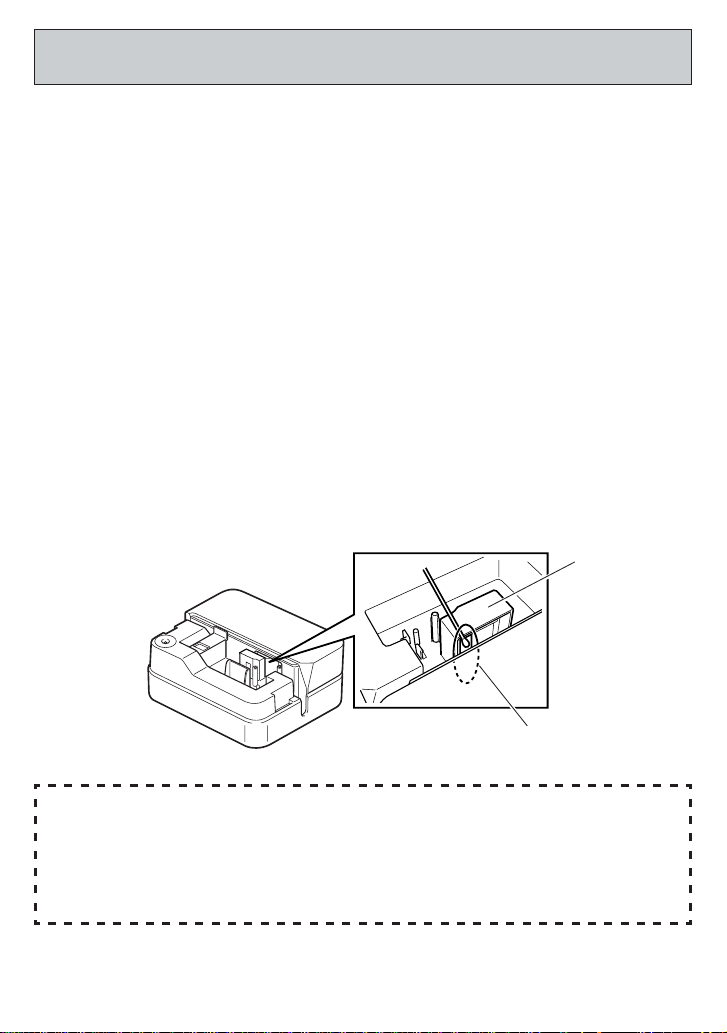
Cuidados de la impresora
Una cabeza de impresión sucia hará imposible obtener impresiones de buena calidad.
Si la cabeza de impresión está sucia, límpiela observando el siguiente procedimiento.
¡Importante!
• Emplee sólo un palillo de algodón u otro material suave par a limpiar la cabeza de
impresión.
1. Abra la cubierta del casete.
2. Desenchufe el cable USB del PC y de la impresora.
3. Desenchufe el cable de alimentación del tomacorriente mural, y seguidamente
desenchufe el adaptador de CA de la impresora.
4. Emplee un palillo de algodón humedecido con alcohol para limpiar la cabeza de
impresión.
Para limpiar la cabeza de impresión, puede utilizar un kit de limpieza para
cabezales de grabadora de cinta cassette disponible en el comercio.
Cabeza de
impresión
Limpie esta parte de la
cabeza de impresión.
Limpieza del exterior de la impresora
Limpie el exterior de la impresora con un paño humedecido con agua potable.
Exprima todo exceso de humedad del paño antes de limpiar la impresora.
No utilice nunca bencina, alcohol, diluyente ni otros agentes volátiles para limpiar
el exterior de la impresora. Tales agentes pueden dañar la caja.
– 26 –
Page 27

Solución de problemas
Consulte esta guía para la solución de problemas en caso de que tenga problemas
con la impresora. Si lo de abajo no consigue resolver su problema, póngase en
contacto con su vendedor original.
Síntoma Causa posible Acción recomendada
No puedo
obtener la
conexión entre
la impresora y
la PC.
La operación
de impresión
termina
normalmente,
pero nada se
imprime.
La impresión
no es clara.
La impresión
de pobre
calidad.
La impresión
es demasiado
clara.
El cable USB entregado
o el adaptador de CA no
está correctamente
conectado.
E controlador USB no
está correctamente
instalado.
Si bien el controlador USB
está correctamente
instalado, por algún motivo
la comunicación de datos
no se puede realizar .
La cinta de tinta se ha
acabado.
Cualquiera de lo siguiente
puede interferir con una
impresión apropiada.
•
Una superficie de
impresión de disco que
no sea plana y uniforme.
•
Una superficie de
impresión de disco que
tenga un diseño o líneas
impresas sobre la misma.
• Una superficie de
impresión de disco que
soporte solamente
impresión por inyección
de tinta.
El casete de cinta de
tinta no está colocado
apropiadamente.
Vuelva a conectar
correctamente el cable y el
adaptador de CA.
Desenchufe el cable USB y
vuélvalo a enchufar.
Intente usar un puerto USB
diferente en su PC, o un cable
USB diferente.
Coloque un casete de cinta de
tinta nuevo (opción).
Utilice un disco que reuna los
requisitos descritos en las
“Precauciones con la impresión”
incluidas o a la URL de Internet
siguiente http://world.casio.com/
ds/media/
También puede tratar de ajustar
la densidad de impresión para
hacer que sea más oscura.
(Vea la Guía del usuario de la
aplicación DISC TITLE
PRINTER).
Vuelva a colocar el casete de
cinta de tinta apropiadamente.
– 27 –
Page 28

Síntoma Causa posible Acción recomendada
El color
impreso es
diferente del
color de cinta
de tinta.
La impresión
no está
posicionada
correctamente
sobre el disco.
El disco se
para en el
transcurso de
la impresión.
La impresión
no se inicia.
No puedo
sacar el disco
de la
impresora.
El color de la impresión
final es afectado por el
color de la cinta de tinta y
el color del disco sobre el
que está imprimiendo.
La alineación inadecuada
del disco cuando es
colocado en la
impresora.
El enchufe de cable de
alimentación o el
adaptador de CA no está
enchufado en toda su
extensión posible.
La impresora tiene fallas
de funcionamiento.
El disco no está ubicado
correctamente en la
impresora.
La impresora tiene fallas
de funcionamiento.
Trate de usar un disco de color
más claro o cinta de tinta de
color más oscuro.
Utilice la guía de
posicionamiento cuando alinee
el disco. (Vea la Guía del
usuario de la aplicación DISC
TITLE PRINTER).
Conecte correctamente el cable
de alimentación y el adaptador
de CA.
Si el disco no sale con facilidad
entre el cabezal de impresión y
el rodillo, consulte la “Guía
general“ en la página 16.
Retire el disco y vuelva a
insertarlo rectamente al lado
izquierdo de la ranura, a lo largo
de la parte superior de la
impresora. (Vea la Guía del
usuario de la aplicación DISC
TITLE PRINTER).
Refiérase a la explicación “Guía
general” en la página 16.
– 28 –
Page 29

Especificaciones
Modelo: CW-E60
Impresión
Resolución: 200 dpi
Velocidad aproximada: 8 mm por segundo
Sistema de impresión: Transferencia térmica
Ancho de impresión : Aproximadamente 16 mm
Largo de impresión : Aproximadamente 74 mm
La velocidad de impresión real depende del entorno, de las condiciones de
impresión, etc.
Fuente de alimentación
Requisitos de alimentación: Adaptador de CA (AD-2105S)
Consumo: 15 W (Alimentación suministrada tanto por el enchuf e de alimentación
del hogar como por el puerto USB)
Otros
Dimensiones : 68 (Al) x 154 (An) x 126 (Pr) mm
Peso : Aproximadamente 540 g
Temperatura de funcionamiento : 10˚C a 35˚C
– 29 –
Page 30

CASIO Europe GmbH Bornbarch
10, 22848 Norderstedt, Germany
Este símbolo es válido
sólo en países de la UE.
CASIO COMPUTER CO., LTD.
6-2, Hon-machi 1-chome
Shibuya-ku, Tokyo 151-8543, Japan
– 30 –
